Como alterar o volume da voz nos Mapas da Apple

Se você já seguiu a navegação por voz da Apple Maps enquanto ouve música, provavelmente sabe como é quando a Siri fala alto para dar você o próximo prompt. Pode ser surpreendente, mas felizmente há uma solução fácil.
No Apple Maps, há uma opção para ajustar o volume da voz do Siri. Dessa forma, você pode ouvir suas músicas tão alto ou silenciosamente quanto quiser, sem que a voz de Siri seja muito barulhenta (ou tão silenciosa que você não consegue ouvi-las).
Existem dois métodos para fazer isso: do iPhone configurações ou do próprio Google Maps. Na aplicação Definições, desloque-se para Mapas.
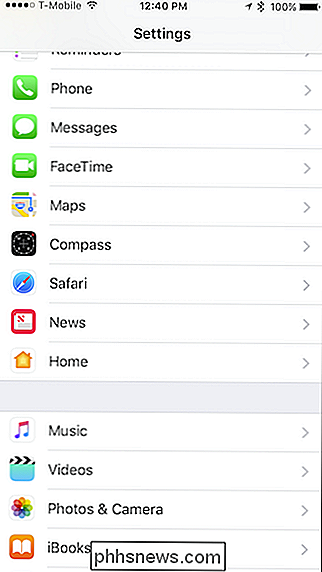
Toque em “Condução e navegação”.
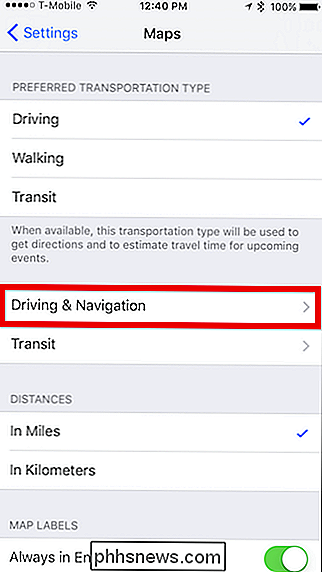
No ecrã de Condução e navegação, desloque-se para Volume de voz de navegação e pode escolher entre definições de volume baixo, médio, alto ou sem voz.
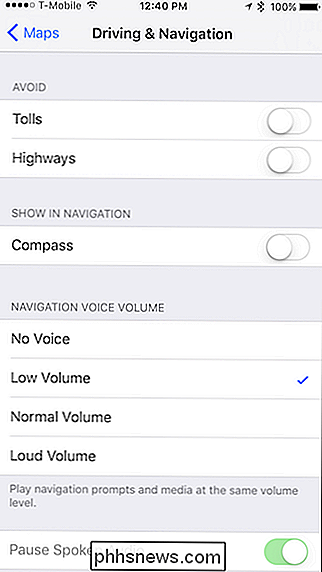
Se você quiser ajustar o volume da voz enquanto navega, pode fazê-lo diretamente no aplicativo do Google Maps.
Primeiro, você precisa ter certeza de que iniciou uma rota tocando no botão verde "GO".
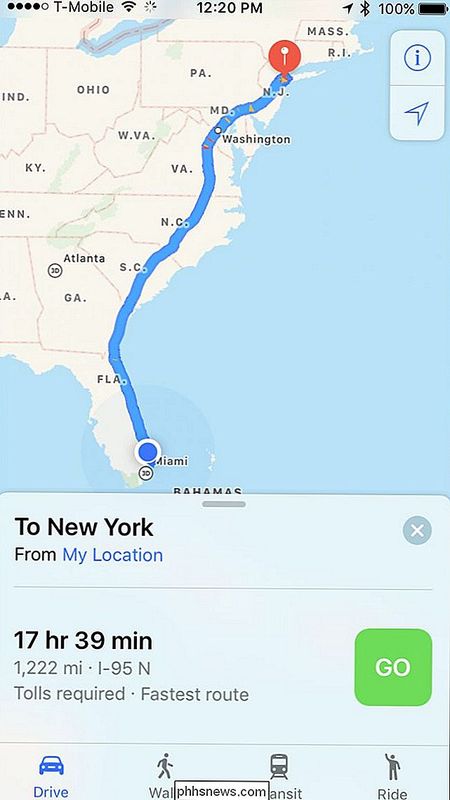
Uma vez que sua rota está em andamento, deslize o menu para cima na parte inferior da janela do aplicativo e selecione "Audio".
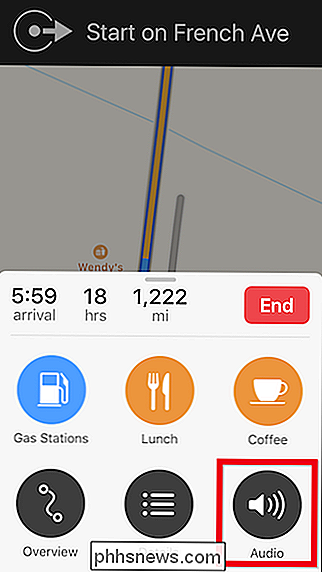
Agora, você verá as mesmas opções que mostramos em a tela de configurações do Google Maps.
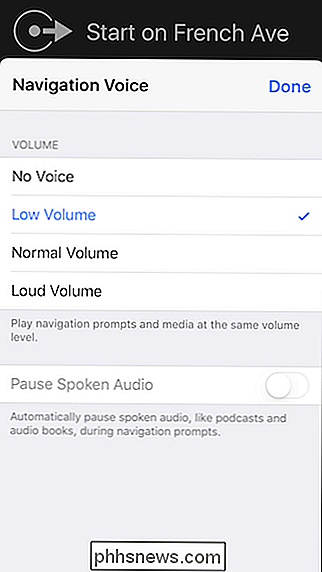
A alteração do volume de voz no aplicativo do Google Maps altera o sistema por todo o sistema. Na próxima rota, a voz terá o mesmo volume da última rota, portanto, você precisará alterá-la novamente preferido.
Você deve ter notado que também pode pausar o áudio falado, como podcasts e audiolivros. Este é um ótimo recurso que realmente é útil nessas viagens longas em que o Siri poderia falar sobre algo que você está ouvindo.
RELACIONADO: Como pausar livros e podcasts em vez de ignorá-los na navegação do Google Maps da Apple
É bom ver a Apple colocando tantos pequenos recursos convenientes em seu aplicativo do Google Maps. Continuamos impressionados com o quanto cresceu desde a sua infame estreia há alguns anos. Agora é um excelente auxiliar de navegação repleto de funcionalidades que rivaliza com o Google Maps.

Como verificar, gerenciar e limpar dados / cache armazenados pelos serviços do Google Play
Seu telefone armazena uma grande quantidade de informações, como aplicativos que você baixa, sites visitados e pesquisas que você realiza. Limpar os caches e os dados dos aplicativos limpará essas informações, mas você deve limpar o cache e os dados de cada aplicativo separadamente. No entanto, aplicativos como Gmail, Pesquisa, Chrome e os vários aplicativos do Google Play são todos incluído no Google Play Services.

Como você encontra a data da 'última modificação' para serviços no Windows?
Se você tem um sistema Windows comprometido e deseja analisar quando os serviços foram instalados ou modificados, como você faz aquele? A postagem de perguntas e respostas do SuperUser de hoje tem as respostas para a pergunta de um curioso leitor. A sessão de Perguntas e Respostas vem para nós, cortesia da SuperUser - uma subdivisão do Stack Exchange, um agrupamento de sites de perguntas e respostas.



